노션에 아래와 같이 그래프를 추가하고 싶은 경우가 있는데
찾다보면 보통 유료거나 여러 개 추가가 어려운 경우가 많더라구요!!!!

그럴 때 사용할 수 있는게 Notion.vip에서 제공하는 것과 구글 스프레드를 활용하는 것인데
로그인 방법과 다중으로 Line plot을 그리는 걸 먼저 해보려고 합니다~
추후에 Line plot 말고도 Notion.vip에서 제공하는 그래프를 다양한 데이터로 다룬 결과를 공유하도록 할게요!
1. [Notion.vip] 링크에 접속하기
[Notion.vip] 링크
https://uno.notion.vip/charts/

해당 링크에 먼저 접속하면 위와 같은 화면이 뜨고 내리다보면 아래과 같은 Form이 있습니다!
이 부분을 채우고 나서 생성되는 링크를 노션에 임베드해서 사용하면 되는데 사용하기 위해서는 구글 스프레드에 데이터가 있어야 합니다!

2. 데이터 가져오기
일단 데이터를 아래와 같이 생성해줄게요!
저는 Google의 주가 데이터를 가지고 왔어요! 그냥 예시 데이터니까~

3. 구글 스프레드 시트의 권한을 공유로 바꿔주기!

일단 우측 상단에 보이는 공유 버튼을 눌러 준 뒤

그림에서 보이는 것 처럼 권한을 링크가 있는 모든 사용자로 바꿔주어야 합니다!
4. 다시 페이지로 돌아와서 Form 작성하기

(1) 해당 구글 스프레드 시트가 가지고 있는 링크 중에서 /d/ 와 /edit 사이에 있는 값을 가지고 첫 번째 칸에 넣어주고
(2) 구글 스프레드에서 시트 이름을 적어줍니다.
(3) 원하는 데이터의 범위를 적어줄게요!
5. x, y 축 설정하기
그리고 나서 내리면 그래프 타입이나 축에 대해서 지정할 수 있는게 나온답니다!

순서는 (1) Type (2) 테마 (3) x축 format (4) y축 format 이렇게 있는데 데이터에 맞춰서 수정을 해볼게요!

원래 가지고 있는 구글 시트 데이터에서 X축으로 하려고 했던 시계열 데이터의 모형과 맞아야하는 거 같더라구요!
그래서 구글 스프레드 시트에 들어가서 포맷을 적절히 바꿔주었습니다!
Y축의 값은 가격으로 할 거였기 때문에 Local Currency로 설정해주었어요!
6. 색 지정
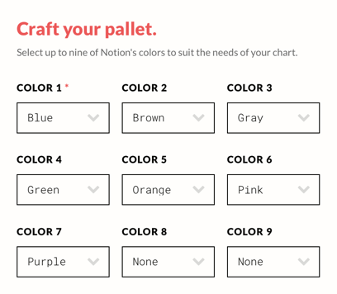
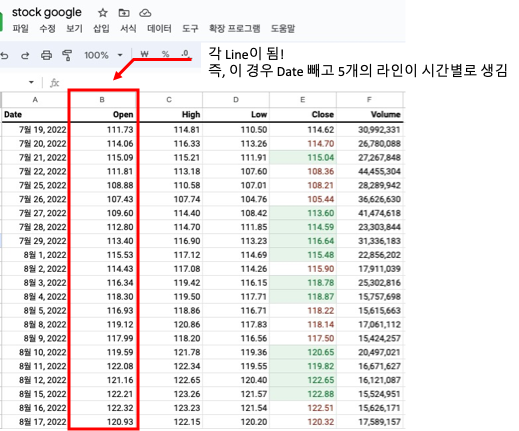
그리고나서 내리면 선마다 색을 지정할 수 있게 되어 있어요!
보면 5개의 컬러가 들어가게 되니까 Color를 5까지 지정해주면 됩니다!!
저는 그냥 하다보니 7개나 지정해버렸네요..?!
그리고 나서 MAKE MAGIC을 눌러주면 됩니다!
7. 노션에 임베드 하기

MAKE MAGIC 버튼을 누르고 나면 위와 같이 링크가 뜨는데 해당 링크를 노션으로 붙여넣기하면 됩니다!

위에 처럼 뜨면 임베드 생성을 누르면 아래과 같이 그래프가 생성되는 것을 알 수가 있어요!

여기까지 간단하게 Notion에 그래프 삽입하는 방법이었는데
궁금하신 사항이나 더 필요한 Notion 기능이 있다면 더 알아올게요!
그럼 안녕 ~
'Notion > Tips' 카테고리의 다른 글
| [Notion/Tips] 노션 폰트 변경하기 / latex 폰트 종류 (0) | 2023.05.23 |
|---|

댓글